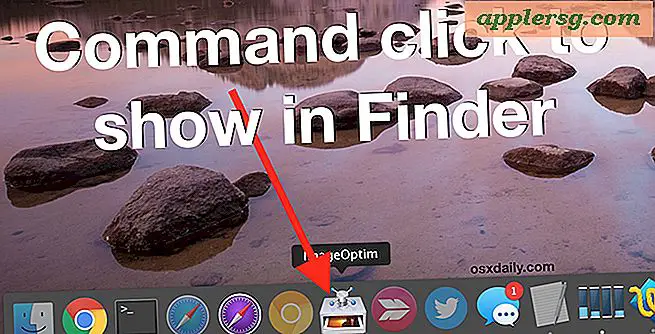Hvad skal man gøre, når iTunes ikke opdager en iPhone, iPad eller iPod

Du har plugget en iPhone til en computer, og der sker ikke noget. Du ser i iTunes, og iPhone, iPod eller iPad er ikke der. Great, hvad nu? Hvad sker der i hælen?
Bare rolig, der er normalt nogle få enkle løsninger, der løser problemet og din computer for at opdage iPhone eller iPad igen, så prøv disse tricks først i hvilken som helst rækkefølge, der passer bedst til dig.
7 enkle tricks til at få iTunes til at genkende en iOS-enhed
Start med de første fem tricks, de er hyggelige og lette, mens de sidste to tricks er lidt mere involverede, og vi beskriver dem lidt mere nedenfor:
- Afslut og genstart iTunes
- Slut iOS-enheden til en anden USB-port på computeren
- Genstart iPhone, iPad eller iPod
- Genstart computeren
- Brug et andet synkroniseringskabel (hvis det er muligt)
- Geninstaller iTunes (læs nedenstående)
- Opdater iPhone-driveren i Windows PC (læs hvordan nedenfor)
Hvis du tilfældigvis bruger en USB-dock, skal du springe over USB-dockingen og prøve at tilslutte USB-kablet direkte til computeren.
Den sidste mulighed er mest relevant for revet og slettet kabler og for dem, der bruger de billige tredjepartskabler, der synes at mislykkes.
Fik du disse fem nemme trin, og find iPhone eller iPad stadig ikke anerkendt af iTunes på computeren? Der er mere at prøve, herunder at geninstallere iTunes, og til Windows-brugere på pc'en for at opdatere iPhone-enhedsdriveren - fortsæt læsning for at lære hvordan!
IPhone / iPad / iPod er stadig ikke fundet, hvad nu?
Hvis iPhone, iPad eller iPod stadig ikke er genkendt af iTunes, er det næste, du skal gøre, at slette iTunes og geninstallere det med en ny version fra Apple. Denne proces vil være anderledes, om computeren er en Mac eller en Windows-pc.
- Afinstaller iTunes: I Mac OS X er iTunes en beskyttet app og skal afinstalleres fra Terminal, i Windows vil den blive afinstalleret via Kontrolpanel
- Download og geninstaller den nyeste version af iTunes fra Apple
Genstart og prøv igen, det skal detekteres nu.
For iPhone / iPad ikke fundet i Windows, Opdater iPhone Driver
For brugere af Windows PC, hvis iPhone, iPad eller iPod touch ikke findes eller registreres af iTunes eller computeren, kan du opdatere iOS-enhedsdriveren som sådan:
- Gå til Enhedshåndtering i Windows, og find "Apple iPhone" under afsnittet bærbare enheder
- Højreklik på 'Apple iPhone' og vælg 'Opdater software'
- Klik nu på "Gennemse på min computer"
- Naviger til C: \ Programmer \ Almindelige filer \ Apple ... og vælg den mappe, der hedder "Drivers"
Den opdaterede driver installerer og opdaterer, og iTunes skal nu registrere iPhone, iPad eller iPod touch som beregnet.
Denne driver tilgang er til Windows PC, for Mac er der ingen driver til at opdatere i Mac OS X bortset fra iTunes og generelle Mac OS X systemsoftware, som opdateres fra Apple menu> App Store> Opdateringer.
iTunes & iPhone arbejder stadig ikke sammen?
Hvis du har gjort alle fejlfindingstryks ovenfor, og iOS-enheden stadig ikke er registreret, skal du prøve at forbinde iPad, iPhone eller iPod touch til en anden computer og se, om den er identificeret. Dette kan medvirke til at udelukke, om problemet er med den oprindelige computer, eller hvis det er et problem med selve iOS-enheden. Hvis den er tilsluttet en anden computer og stadig ikke kan genkendes, kan der være et problem med den fysiske forbindelsesport på selve iOS-enheden eller et andet hardwarerelateret problem, og du vil sikkert ringe til Apple for at sortere det ud . Før du gør det, skal du sørge for at sikkerhedskopiere enheden manuelt med iCloud, da iCloud vil kunne sikkerhedskopiere vigtige data i iOS, selvom enheden ikke kan oprette forbindelse til en computer.
Har du en anden løsning til hvad du gør, når iTunes eller en computer ikke vil opdage en iPhone, iPad eller iPod? Lad os vide i kommentarerne nedenfor, og del dine tricks og fejlfindingsteknikker til Mac OS X og Windows!